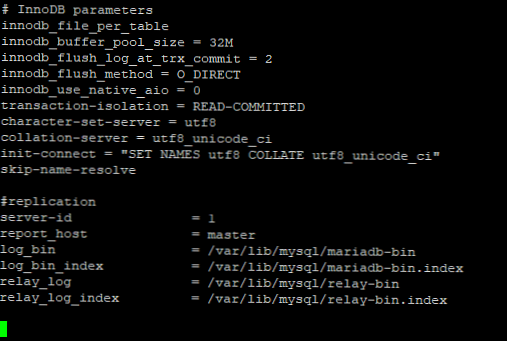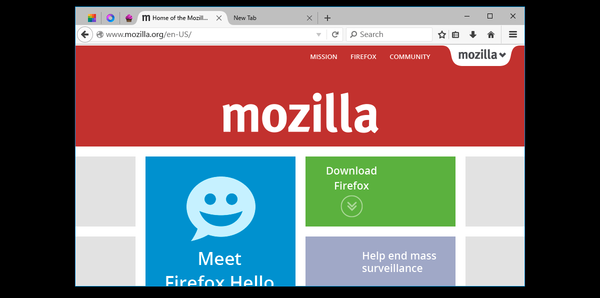Malwarebytes Anti-Malware to program antywirusowy do wyszukiwania i neutralizacji złośliwego oprogramowania na komputerze użytkownika. Program antywirusowy Malwarebytes Anti-Malware ma dwie wersje: darmową i płatną. Dla większości użytkowników odpowiednia jest darmowa wersja tej aplikacji..
Ten program należy do programów antywirusowych drugiego poziomu. Zasadniczo warto używać Malwarebytes Anti-Malware jako skanera antywirusowego, szczególnie do wyszukiwania i usuwania różnych programów typu adware, spyware. Tak się złożyło, że inne programy antywirusowe w większości przypadków nie identyfikują takich zagrożeń jako niebezpieczne dla komputera.
Treść- Malwarebytes Anti-Malware Interface
- Ustawienia Malwarebytes Anti-Malware
- Kontrola systemu w Malwarebytes Anti-Malware
- Wnioski z artykułu
Spójrzmy, dlaczego potrzebne są tak zwane programy antywirusowe drugiego poziomu, jaka jest ich różnica w porównaniu z programami antywirusowymi zainstalowanymi na komputerze, jako głównymi.
Główny program antywirusowy zainstalowany na twoim komputerze rozwiązuje nieco inne zadania. Jego główny cel: ochrona systemu, danych i aplikacji przed szkodliwym oprogramowaniem. Jednocześnie główny program antywirusowy zwraca mniejszą uwagę na moduły reklam, porywaczy (porywaczy przeglądarki) i inne podobne oprogramowanie.
Zmiany dokonane przez te aplikacje mogą być nieprzyjemne dla użytkownika, jednak nie stanowią dużego zagrożenia dla jego komputera. Antywirus chroni przed tym, co jest naprawdę niebezpieczne i stanowi poważne zagrożenie dla twojego komputera.
Dlatego programy takie jak Malwarebytes Anti-Malware (MBAM) uzupełniają, w razie potrzeby, program antywirusowy zainstalowany na komputerze użytkownika jako główny program antywirusowy.
Płatnej wersji Malwarebytes Anti-Malware można używać w czasie rzeczywistym do ciągłego sprawdzania danych na komputerze. Darmowa wersja programu może być używana na żądanie jako skaner antywirusowy, od czasu do czasu uruchamiając go w celu sprawdzenia komputera. Główne cechy darmowej wersji Malwarebytes Anti-Malware:
- wykrywanie i usuwanie złośliwego oprogramowania nie wykrytego przez inne programy antywirusowe;
- usuwanie rootkitów i odzyskiwanie uszkodzonych plików.
Płatna wersja programu ma dodatkowo następujące funkcje:
- blokowanie złośliwych stron internetowych;
- ochrona komputera w czasie rzeczywistym;
- tryb szybkiego skanowania;
- harmonogram i polityka dostępu;
- program samoobrony przed skutkami złośliwych aplikacji.
Dla zdecydowanej większości użytkowników będzie wystarczających funkcji darmowej wersji programu. W wersji płatnej możliwe będzie użycie Malwarebytes Anti-Malware jako głównego programu antywirusowego. W takim przypadku należy pamiętać, że w porównaniu z innymi najbardziej znanymi programami antywirusowymi Malwarebytes Anti-Malware straci, gdy zostanie użyty jako główny program antywirusowy.
Możesz pobrać Malwarebytes Anti-Malware z oficjalnej strony programu. Program obsługuje język rosyjski.
Pobieranie Malwarebytes Anti MalwarePo pobraniu programu zainstaluj tę aplikację na swoim komputerze. Program jest zainstalowany w języku rosyjskim. Malwarebytes Anti-Malware ma jeden plik instalacyjny dla obu wersji aplikacji. Po instalacji na komputerze płatna wersja programu jest aktywowana za pomocą klucza (wraz z identyfikatorem), który zapewnia roczną subskrypcję.
Malwarebytes Anti-Malware Interface
Po uruchomieniu programu okno programu antywirusowego Malwarebytes Anti-Malware otworzy się w zakładce „Strona główna”. Górny panel zawiera przyciski do otwierania kart: „Strona główna”, „Sprawdź”, „Ustawienia”, „Historia”, a także propozycja przejścia na płatną wersję programu.
Karta „Strona główna” zawiera informacje o licencji, wersji bazy danych, przeprowadzanej weryfikacji, propozycję przejścia na płatną wersję programu: Malwarebytes Anti-Malware Premium.
Możesz natychmiast rozpocząć skanowanie antywirusowe komputera, klikając przycisk „Uruchom skanowanie”.

Ponadto możliwe będzie zapoznanie się z ustawieniami tego programu antywirusowego.
Ustawienia Malwarebytes Anti-Malware
Aby wybrać ustawienia antywirusa, musisz przejść do zakładki „Ustawienia”. Na karcie „Ustawienia” w lewej kolumnie znajduje się kilka sekcji, z którymi możesz samodzielnie skonfigurować program antywirusowy, jeśli nie jesteś zadowolony z ustawień domyślnych.
Należy pamiętać, że Malwarebytes Anti-Malware jest już domyślnie optymalnie skonfigurowany..

W sekcji „Wykluczenia” możesz skonfigurować ustawienia, aby wykluczyć określone foldery lub pliki po wykryciu złośliwego oprogramowania. Malwarebytes Anti-Malware nie skanuje tych folderów i plików dodanych do wykluczeń podczas skanowania komputera w poszukiwaniu wirusów. Cała zawartość tego folderu (podfoldery, pliki itp.) Zostanie dodana do wyjątków..
Za pomocą przycisków „Dodaj plik” i „Dodaj folder” możesz dodać niezbędne dane do wyjątków, a za pomocą przycisku „Usuń” możesz usunąć ten folder lub plik z wyjątków.

W sekcji „Wykluczenia sieciowe” możesz dodać adresy IP, domeny lub programy, które mają zostać wykluczone podczas sprawdzania Malwarebytes Anti-Malware. Za pomocą przycisków „Dodaj adres IP”, „Dodaj domenę”, „Dodaj proces” będzie można dodać określone dane do wykluczeń internetowych, a za pomocą przycisku „Usuń” usuń te dane z wykluczeń internetowych.
Ta opcja jest dostępna tylko dla płatnej wersji programu..

Sekcja Wykrywanie i ochrona konfiguruje konfigurację wykrywania i ochrony Malwarebytes Anti-Malware. Domyślnie te ustawienia są już optymalnie skonfigurowane. Doświadczeni użytkownicy mogą dostosować te ustawienia według własnego uznania..
Tutaj będzie można aktywować element „Sprawdź rootkity”, aby uzyskać pełniejszą kontrolę komputera.

W sekcji „Ustawienia aktualizacji” możesz skonfigurować ustawienia aktualizacji Malwarebytes Anti-Malware na swoim komputerze.

Korzystając z karty „Ustawienia historii”, możesz uzyskać dostęp do dzienników programu, jeśli potrzebujesz tych danych do dalszej analizy.

W sekcji „Zasady dostępu” będziesz mógł kontrolować poziomy dostępu do różnych parametrów i funkcji Malwarebytes Anti-Malware. Ta funkcja działa w płatnej wersji programu antywirusowego..

W sekcji „Ustawienia zaawansowane” możesz zmienić ustawienia zachowania Malwarebytes Anti-Malware. Nie zaleca się zmiany czegokolwiek w tej sekcji, ponieważ te ustawienia są przeznaczone dla zaawansowanych użytkowników..
Ustawienia te będą dostępne w płatnej wersji programu antywirusowego..

Sekcja Harmonogram zadań służy do tworzenia i konfigurowania zadań dla Malwarebytes Anti-Malware. Możesz korzystać z tych funkcji w płatnej wersji programu..

Po zapoznaniu się z ustawieniami aplikacji możesz rozpocząć skanowanie komputera w poszukiwaniu wirusów.
Kontrola systemu w Malwarebytes Anti-Malware
W zakładce „Skanuj” możesz wybrać rodzaj skanowania: „Pełne skanowanie”, „Niestandardowe skanowanie”, „Szybkie skanowanie” (w wersji płatnej). Aby rozpocząć test, po wybraniu metody testowej kliknij przycisk „Rozpocznij test”.

Następnie rozpocznie się proces skanowania komputera w poszukiwaniu złośliwego oprogramowania. Skanowanie komputera odbywa się w określonej kolejności, z kolei sprawdzane są różne sekcje systemu operacyjnego, sprawdzane są aplikacje zainstalowane na komputerze.
Za pomocą przycisków „Wstrzymaj” i „Anuluj” możesz zatrzymać skanowanie komputera lub całkowicie anulować skanowanie systemu w poszukiwaniu wirusów.

Po sprawdzeniu otrzymasz wiadomość o wyniku skanowania. Jeśli program Malwarebytes Anti-Malware znalazł coś na twoim komputerze, zobaczysz komunikat o tym w obszarze powiadomień.
Informacje o znalezionych obiektach zostaną wyświetlone w głównym oknie programu..

Możesz zapisać wyniki skanowania do schowka, tekstu lub pliku XML za pomocą linku „Zapisz wyniki”.
Uważnie przeczytaj wykryte zagrożenia. Na przykład nie wszystkie niechciane programy znalezione w Malwarebytes Anti-Malware są w rzeczywistości niepożądane na twoim komputerze. Mogą to być zwykłe programy zainstalowane na komputerze. Dlatego odznacz pola dla pozycji, które Twoim zdaniem dotyczą aplikacji, których nie należy usuwać z komputera.
Możesz być także zainteresowany:- Zemana AntiMalware Free - skaner antywirusowy w chmurze
- Najlepsze skanery antywirusowe, które nie wymagają instalacji na komputerze
- Najlepsze darmowe antywirusy
Następnie możesz usunąć wykryte zagrożenia za pomocą przycisku „Usuń wybrane”..
Następnie otworzy się okno z ostrzeżeniem, że aby całkowicie usunąć zagrożenia, musisz ponownie uruchomić komputer.

Dane usunięte w Malwarebytes Anti-Malware zostaną poddane kwarantannie.
Na karcie „Historia”, w sekcji „Kwarantanna” zostaną wyświetlone dane poddane kwarantannie. Korzystając z odpowiednich przycisków „Przywróć”, „Usuń” lub „Usuń wszystko”, możesz wykonywać działania z odpowiednimi danymi poddanymi kwarantannie. Aby to zrobić, zaznacz żądany wpis, a następnie wykonaj wymaganą akcję.
Dane usunięte z kwarantanny zostaną trwale usunięte z twojego komputera.

W sekcji „Dzienniki programu” można uzyskać dane o wynikach skanowania. Dzienniki można wyeksportować: skopiuj do schowka, zapisz w pliku tekstowym lub w pliku XML.
Wnioski z artykułu
Malwarebytes Anti-Malware ma na celu ochronę komputera przed złośliwym oprogramowaniem. Malwarebytes Anti-Malware może wykrywać złośliwe zagrożenia, których nie wykrywają inne programy antywirusowe.
Powiązane publikacje:- AdwCleaner do usuwania adware i niechcianych programów z komputera
- Jak zmienić plik hosts
- Kaspersky Virus Removal Tool - bezpłatne narzędzie antywirusowe
- Po uruchomieniu przeglądarki otwiera się reklama: co robić?
- Emsisoft Emergency Kit - bezpłatny pakiet programów antywirusowych